Пользуясь компьютером на Windows 11, так или иначе, пользователь встретится с проблемой, когда поймет, что его гаджет слишком сильно захламлен и внутреннее хранилище не справляется. Тогда и понадобится узнать, как очистить windows 11. Это интересная тема, о которой нужно поговорить прямо сейчас.

Как правильно очистить Windows 11?
Разбирая вопрос про то, как очистить Windows 11, нужно сказать: есть большое количество эффективных способов достичь желаемого. Каждый из них имеет свои особенности и потребует выполнить определенный перечень действий. Все это будет разобрано дальше.
Временные файлы
Устанавливая программы на свой компьютер, они гарантированно оставляют временные файлы даже после своего удаления. Это распространяется буквально на все, что можно вообразить. Временные файлы не имеют какой-либо пользы и лишь заполняют хранилище, которое могло использоваться для реализации других задач. Поэтому удалить временные файлы должен, без исключения, каждый пользователь ПК. Для этих целей придется выполнить следующий перечень действий:
Windows 11 — Как удалить временные папки и файлы. Очистка диска в Windows 11
- Необходимо нажать на сочетание клавиш Windows и R.
- Появляется окно, куда нужно ввести путь: CWindowsTemp.
- Далее в это же окно нужно ввести %temp%.

Перед пользователем появляется сразу две папки, где можно встретить временный мусор, захламляющий операционную систему. Рекомендуется очистить их полностью, нажав клавишу Delete после выделения.
Если часть файлов не захочет удаляться, это объясняется открытой программой, где они используются. Чаще всего это происходит из-за браузера. Поэтому его стоит закрыть, избавившись от файлов, а уже потом приступить к дальнейшей работе.
Кэш браузера
В любом браузере, даже если человек считает его идеалом, хранится так называемый кэш. Это специальные файлы, которые добавляют в систему лишний хлам. Чем больше времени гаджетом пользуется человек, тем больше таких файлов и наоборот. Поэтому иногда нужно проводить чистку, причем комплексную. Так она делается в популярном браузере Google Chrome:
- Нужно открыть браузер на своем компьютере;
- Нажать на три точки в самом вверху справа;
- Перейти в историю;
- Увидеть сверху очистку истории и других данных.

Появляется окно, где можно выбрать конкретный перечень данных, который будет удален. Это могут быть специальные пароли для входа в аккаунты на разных сайтах и так далее. Подобных функций действительно много. Все это нужно удалить каждому, кто желает узнать про то, как очистить windows 11.
Автоочистка
Вместе с релизом Windows 11 компания Microsoft серьезно переосмыслила функции, которые присутствовали в системе несколько ранее. Если раньше пользователям приходилось самим очищать гаджет, сейчас есть альтернатива. Устройство отображает в специальном разделе то, насколько сильно «страдает» внутреннее хранилище и очищает память, как и кэш.
Для реализации автоочистки в Windows 11 нужно сделать так:
- Открыть параметры системы через пуск;
- Перейти в раздел с памятью;
- Увидеть две графы с памятью, находящиеся в самом вверху.
Необходимо нажать на временные файлы, выбрав очистку, а уже потом приступить к «программам и компонентам».
Очистка памяти происходит сразу. Для этого не нужно иметь кучу способов и за такие обновления Microsoft гарантированно можно похвалить. Теперь приложения системы очищаются мгновенно и не приходится искать нужную папку часами. Это освобождает место на диске.
Специнструмент номер один
Все, кто желает знать о том, как очистить windows 11, должен понимать, что Microsoft не всегда преуспевала в добавлении инструментов, необходимых для очистки гаджета. Поэтому появились разные программы, выполняющие эту функцию лучше, чем сама система. Яркий пример – Ccleaner. Это идеальная программа для всех, кто желает поддерживать работоспособность устройства и чистить его с небольшой периодичностью. Так можно держать свой жесткий диск в тонусе.
Загрузив CCleaner через официальный сайт производителя программы, нужно открыть ее. Далее предстоит обнаружить раздел с инструментами, где есть компоненты и файлы утилит. Там можно их удалить полностью.

Еще существует раздел «стандартная очистка». Оказываясь в нем, предложено очистить не только кэш браузера и временные файлы. Он сделает это сам! После завершения всей процедуры рекомендуется переходить в «реестр». Запустив сканирование можно увидеть все временные файлы, которые оставили после себя программы и процесс их удаления.
Специнструмент номер 2
Есть несколько способов очистки с использование разных программ. На Ccleaner все не заканчивается. Еще существует Dism. Это бесплатная утилита, которая предлагает заняться редактированием дистрибутива Windows. Используя ее возможности, можно максимально сильно очистить операционную систему и снизить ее общий вес.
Это удобно, быстро и практично.

Прежде чем начать использовать Dism, рекомендуется создать контрольную точку восстановления системы. Так можно вернуть Windows 11 работоспособность, если что-то пойдет не так.
DNS
Каждый, кто желает знать о том, как очистить windows 11, должен убрать кэш DNS. Это станет полезным, если повредились какие-то доменные имена и сайты, посещаемые в браузере. Так можно сделать их вновь работоспособными, сэкономив немного пространства на жестком диске. Для этих целей придется сделать так:
- Вызвать терминал с помощью клавиш Windows и X.
- Выбрать термин.
- Ввести команду ipconfig/flushdns.

Остается подождать несколько минут, после чего все начет работать идеально!
Местоположение
Оно также сохраняется и имеет собственный кэш. К счастью, его легко очистить, выбрав расположение в параметрах системы и нажать соответствующую клавишу, предлагающую очистить журналы с записями.
![]()
Источник: windowstune.ru
8 простых способов очистить компьютер с Windows 11/10
Чтобы убедиться, что ваша Windows 10 или 11 ПК продолжает работать без сбоев, вам следует регулярно очищать свой компьютер. Очистка ПК в основном включает в себя избавление от ненужных файлов, настройку списка запускаемых программ и дефрагментацию дисков.
И в операционных системах Windows 10, и в 11 у вас есть встроенные инструменты для очистки вашей системы. Вы также можете вручную очистить ненужные папки и файлы, если хотите.
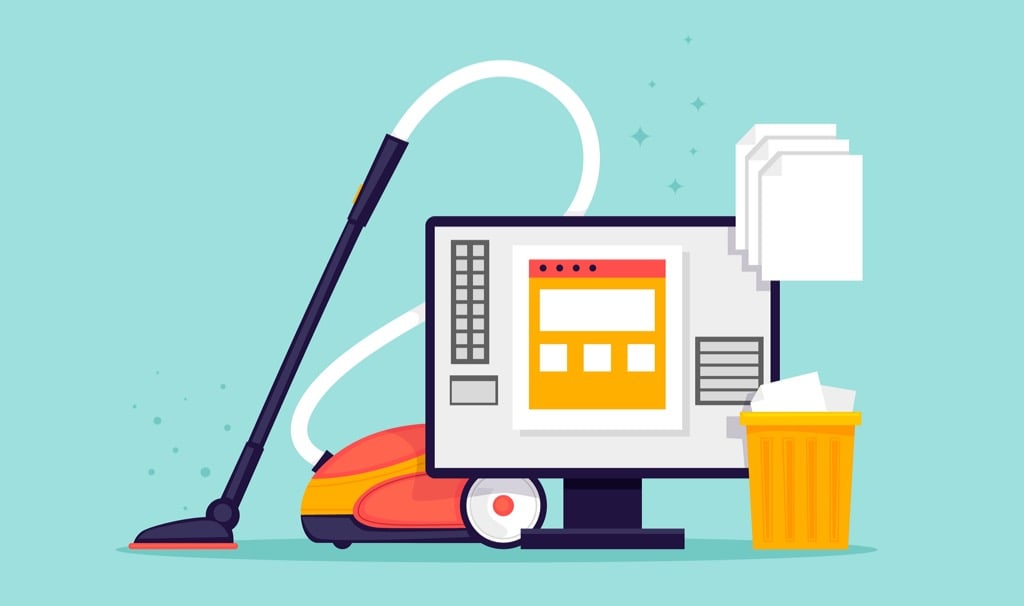
Удалите ненужные приложения, чтобы очистить свой компьютер
Если на вашем компьютере есть неиспользуемые приложения, лучше удалить их, чтобы освободить место для хранения. Вы можете сделать это с помощью приложения «Настройки» как в Windows 10, так и в 11.
Программы для Windows, мобильные приложения, игры — ВСЁ БЕСПЛАТНО, в нашем закрытом телеграмм канале — Подписывайтесь:)
- Откройте приложение «Настройки» на своем ПК, одновременно нажав клавиши Windows + I.
- Выберите Приложения на экране настроек.
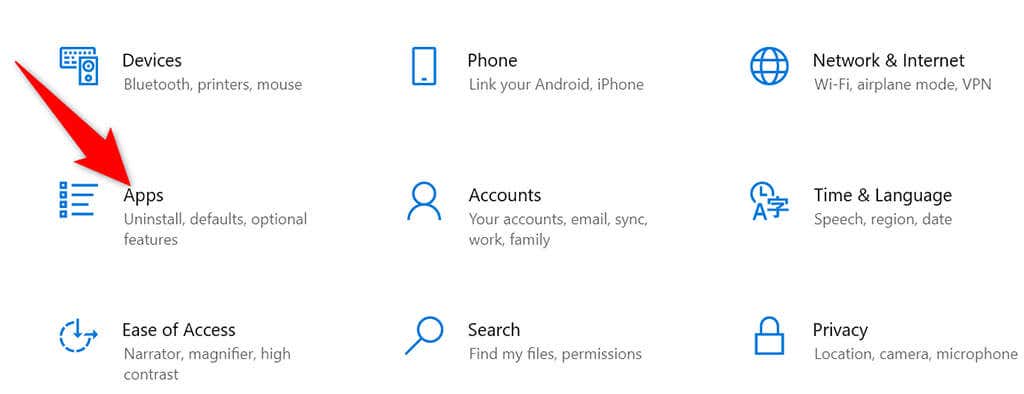
- Найдите приложение, которое вы хотите удалить, и выберите это приложение.
- В открывшемся разделе вашего приложения выберите Удалить.
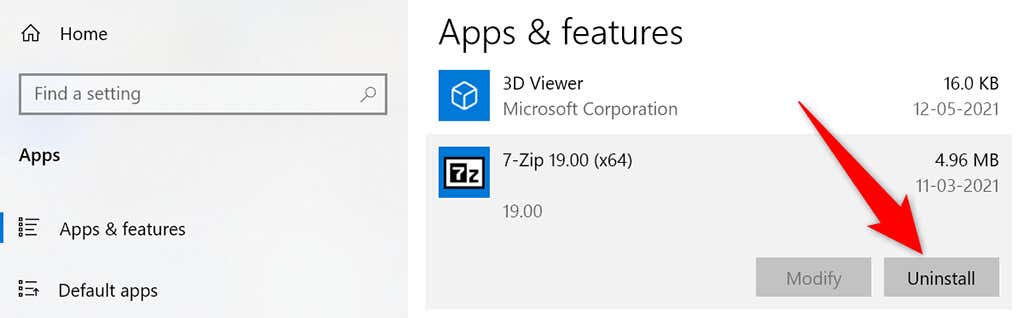
- Выберите «Удалить» в открывшейся подсказке, чтобы удалить выбранное приложение.
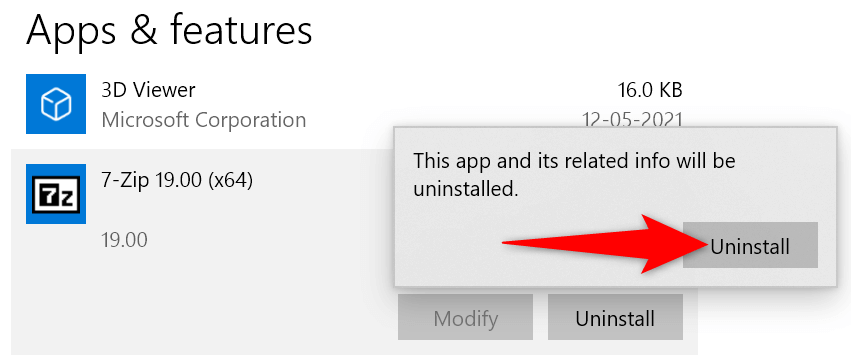
- Теперь ваше приложение должно быть удалено.
Выполните описанный выше процесс для каждого приложение, которое вы хотите удалить на твоем компьютере.
Используйте очистку диска, чтобы очистить компьютер с Windows 10/11
Очистка диска — это встроенный в Windows инструмент, который вы можете использовать для поиска и удаления ненужных файлов в вашей системе. Этот инструмент автоматически сканирует ненужные файлы и помогает избавиться от них.
- Откройте меню «Пуск», найдите «Очистка диска» и выберите «Очистка диска» в результатах поиска.
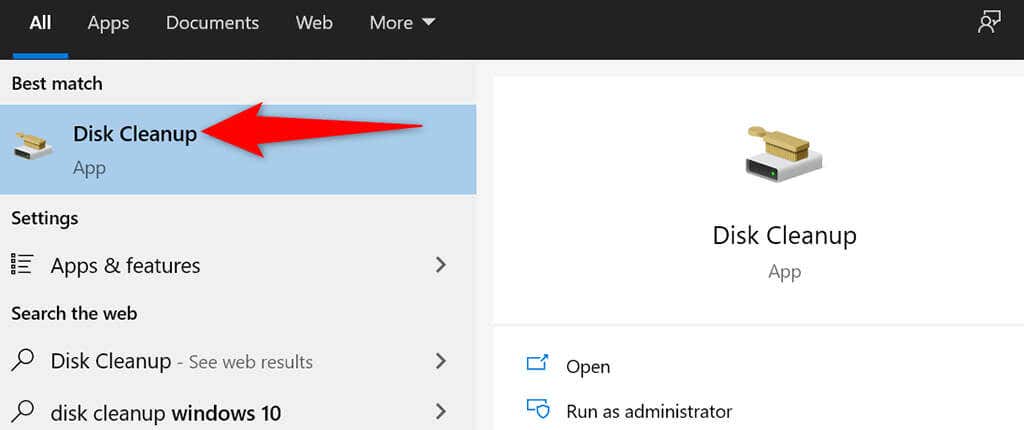
- Выберите диск, который вы хотите очистить, и нажмите ОК.
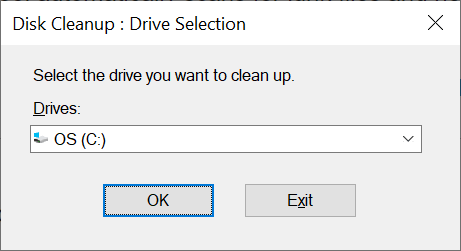
- Подождите, пока очистка диска проанализирует выбранный диск.
- В окне «Очистка диска» выберите файлы, которые вы хотите удалить со своего компьютера. Затем нажмите ОК внизу.
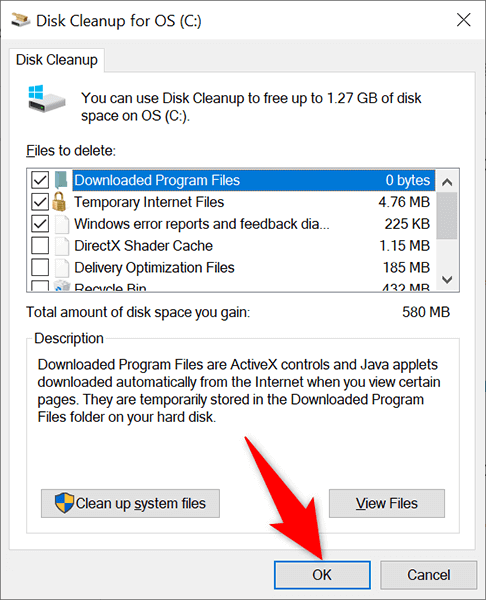
- В появившемся запросе на удаление выбранных файлов с вашего компьютера выберите «Удалить файлы».
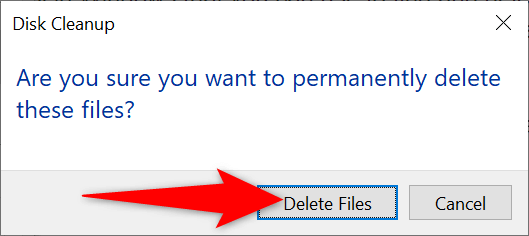
Удалите большие папки, чтобы освободить место на вашем ПК с Windows
Ничто не занимает больше места на жестком диске, чем эти старые и неиспользуемые большие папки. К счастью, в Windows есть встроенный инструмент для быстрого Найди эти папки, занимающие память на твоем компьютере. Затем вы можете вручную удалить эти папки, если хотите.
- Одновременно нажмите клавиши Windows + I, чтобы открыть приложение «Настройки».
- Выберите Система в окне настроек.
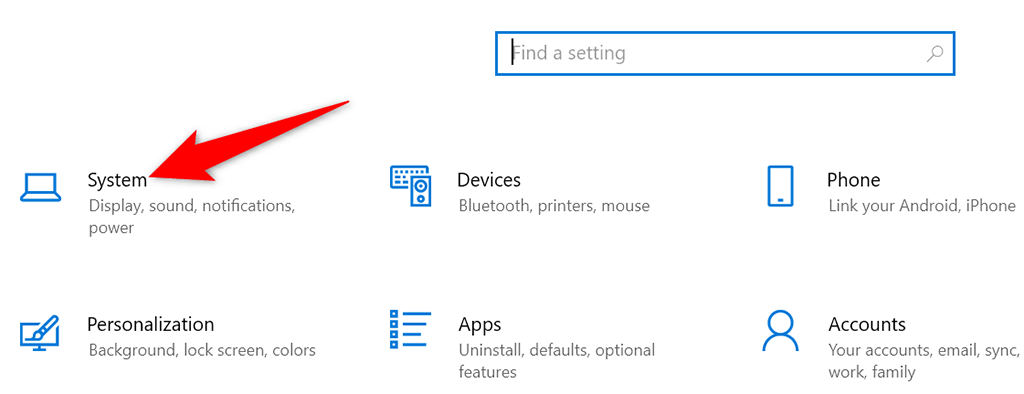
- Выберите Хранилище на боковой панели слева.
- На панели справа выберите Другое.
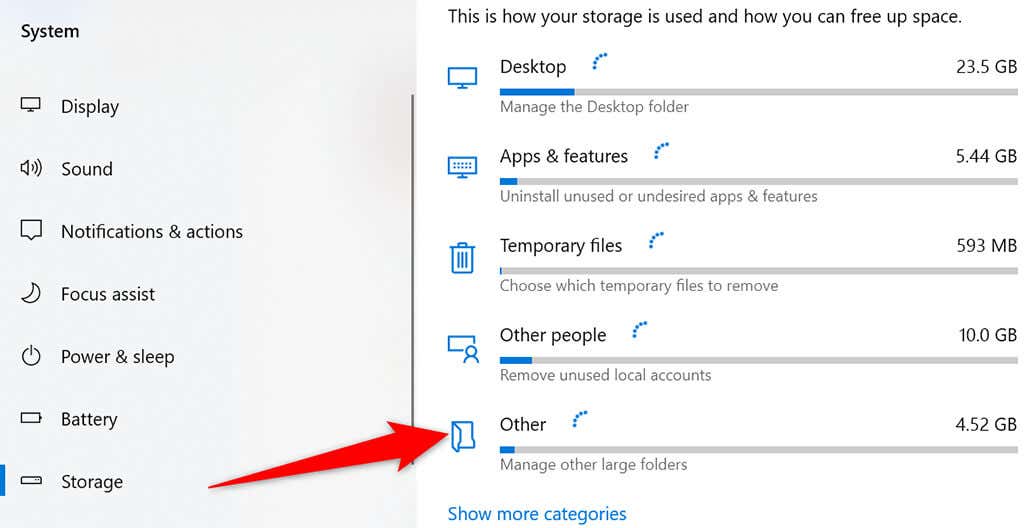
- Вы увидите список папок, которые занимают значительную часть вашего хранилища.
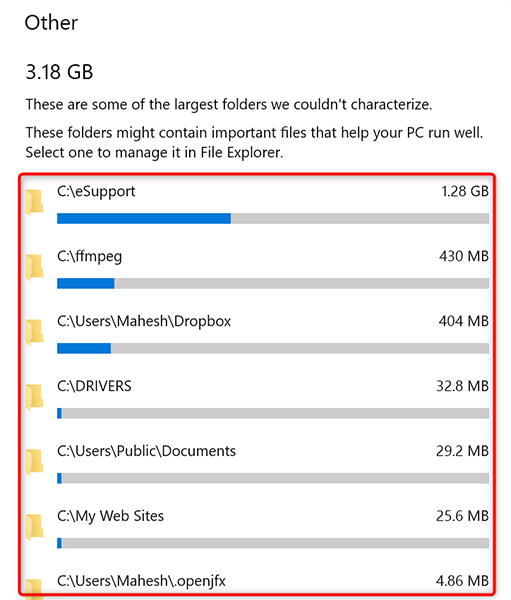
- Выберите папку, чтобы открыть ее в проводнике. Затем вы можете вручную удалить папку в проводнике.
Удалите встроенные приложения и избавьте свой компьютер от вредоносного ПО
И в Windows 10, и в 11 предустановлены определенные приложения. Если вы не используете эти приложения, вы можете удалить эти приложения и очистить свой компьютер.
- Откройте меню «Пуск» и найдите встроенное приложение, которое хотите удалить.
- Щелкните приложение правой кнопкой мыши и выберите в меню «Удалить».
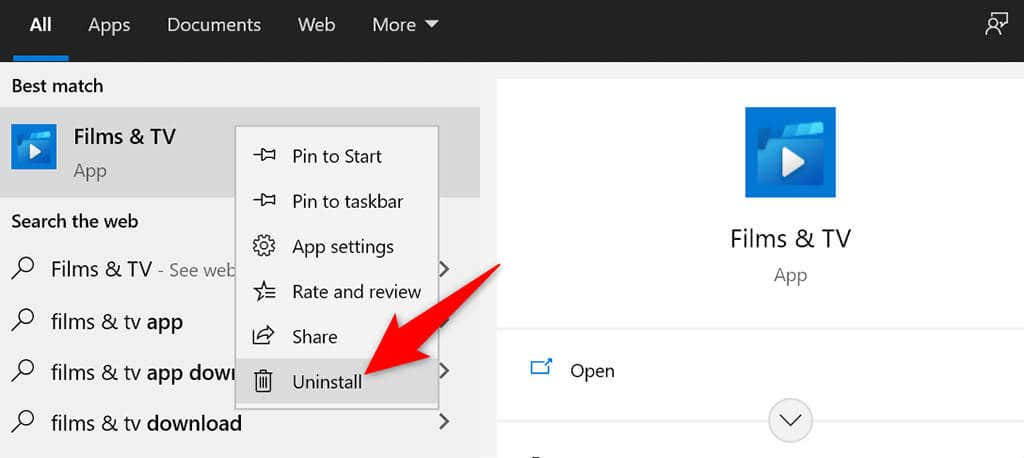
- В открывшемся окне выберите Удалить, чтобы удалить приложение с вашего ПК.
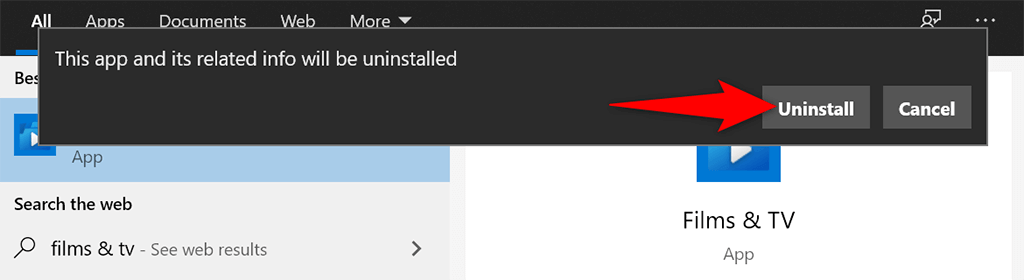
Используйте эти шаги, чтобы удалить с вашего компьютера любые другие встроенные приложения.
Очистить корзину
Когда вы удаляете файл со своего компьютера, он попадает прямо в корзину. Это означает, что если вы не очищаете содержимое корзины на регулярной основе, она будет увеличиваться в размерах.
К счастью, есть единственный вариант, который вы можете использовать для очистить всю корзину сразу:
- Найдите ярлык корзины на рабочем столе.
- Щелкните правой кнопкой мыши ярлык «Корзина» и выберите в меню «Очистить корзину».
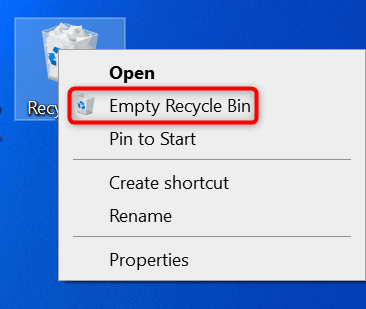
- В появившемся запросе выберите Да.
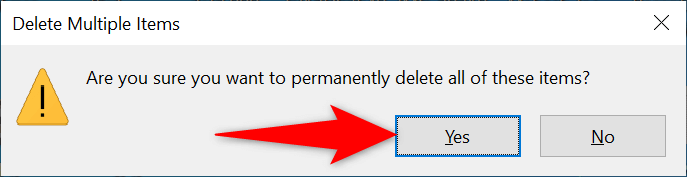
Дефрагментация ваших дисков
От дефрагментация ваших дисков, вы собираете соответствующие данные на своих дисках. Это не меняет способ отображения файлов на вашем ПК, поскольку эти изменения являются только внутренними.
- Откройте меню «Пуск», найдите «Дефрагментация и оптимизация дисков» и выберите этот параметр в результатах поиска.
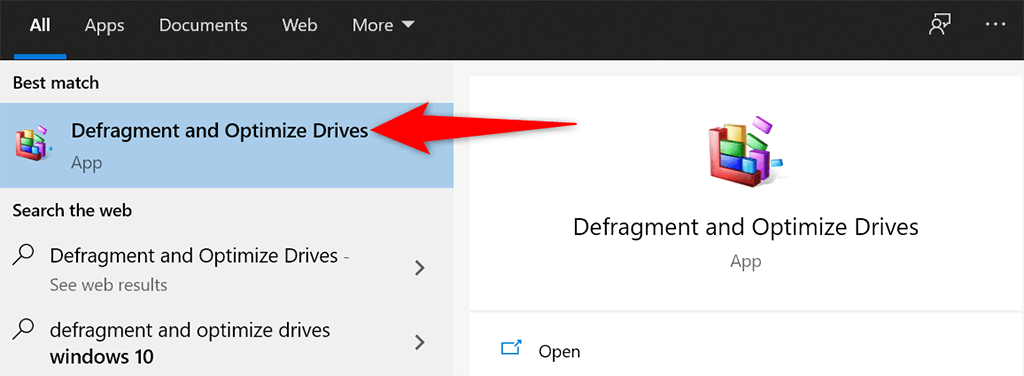
- Выберите свой основной жесткий диск в окне «Оптимизировать диски» и нажмите кнопку «Оптимизировать».
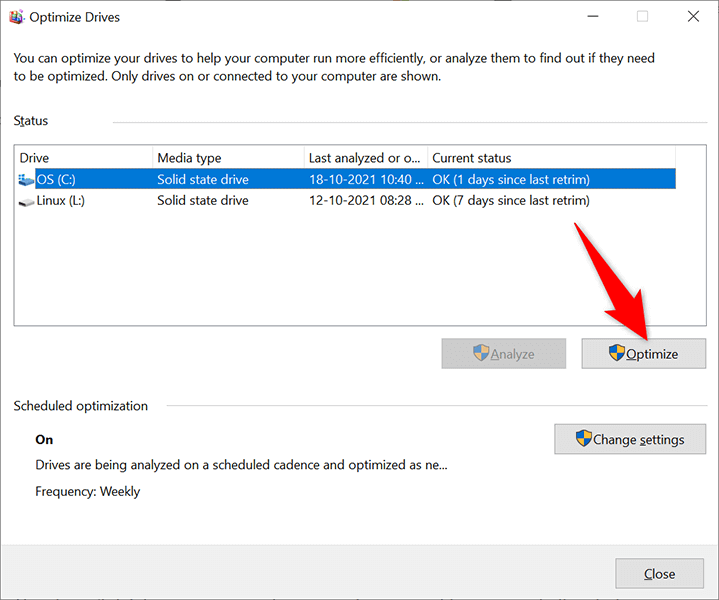
- Подождите, пока Windows выполнит дефрагментацию диска.
Отключите запускаемые приложения, чтобы компьютер загружался быстрее
На вашем компьютере есть определенные приложения, называемые приложениями для запуска, которые автоматически запускаются при включении компьютера. Если ваш компьютер загружается слишком долго, вам следует удалите второстепенные приложения из этого списка запускаемых приложений.
Это не удаляет ваши приложения, и вы всегда можете повторно добавить свои приложения в список запускаемых приложений.
- Запустите приложение «Настройки», одновременно нажав клавиши Windows + I.
- Выберите Приложения в окне настроек.
- Выберите Startup на боковой панели слева.
- Найдите приложение, которое вы хотите остановить, при загрузке вашего ПК. Затем переведите переключатель этого приложения в положение «выключено». Повторите этот процесс для каждого приложения, которое не нужно запускать при включении компьютера.
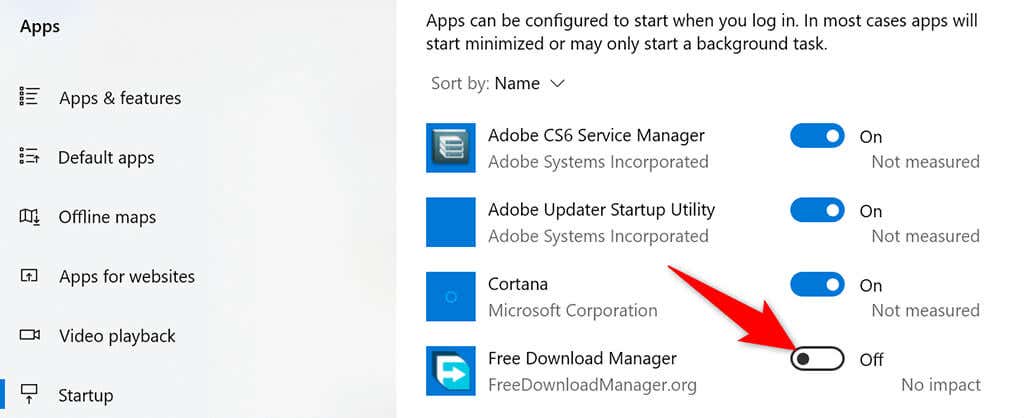
Удалить расширения браузера и историю
При очистке компьютера с Windows 10 или 11 очистка веб-браузеров также важна, поскольку они являются частью вашей системы. В большинстве браузеров вы можете очистить содержимое, удалив историю просмотров и удалив неиспользуемые расширения.
В большинстве веб-браузеров вы можете удалить расширения щелкнув расширения правой кнопкой мыши и выбрав «Удалить».
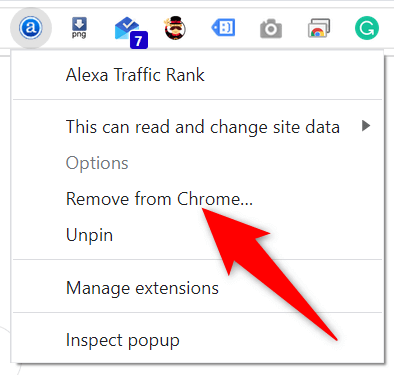
Вы можете очистить историю просмотров, зайдя в меню «Настройки» своего браузера и выбрав соответствующий вариант. Вы также можете удалить файлы cookie и другие данные сайта.
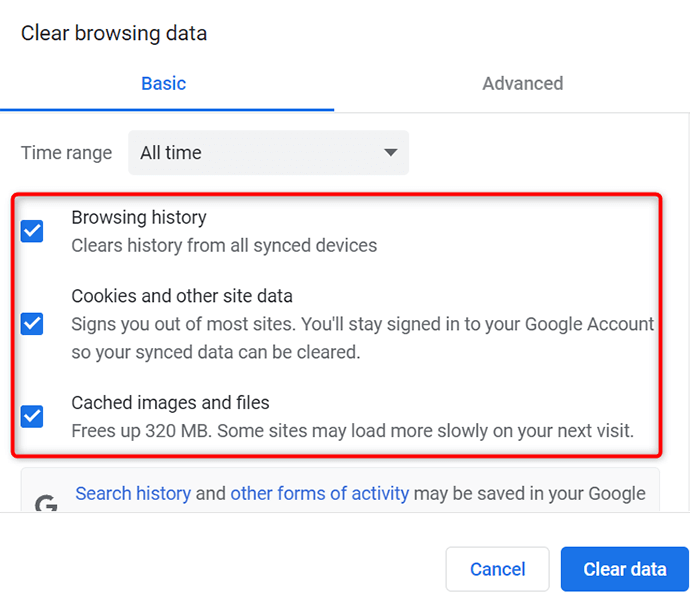
Встроенные инструменты упрощают очистку ПК с Windows 10/11
Независимо от того, стал ли ваш компьютер вялым или вы не хотите, чтобы он когда-либо работал, методы, описанные выше, должны помочь вам содержать компьютер в чистоте и порядке. Мы надеемся, что это руководство вам поможет.
Программы для Windows, мобильные приложения, игры — ВСЁ БЕСПЛАТНО, в нашем закрытом телеграмм канале — Подписывайтесь:)
Источник: zanz.ru
Как использовать очистку диска в Windows 11
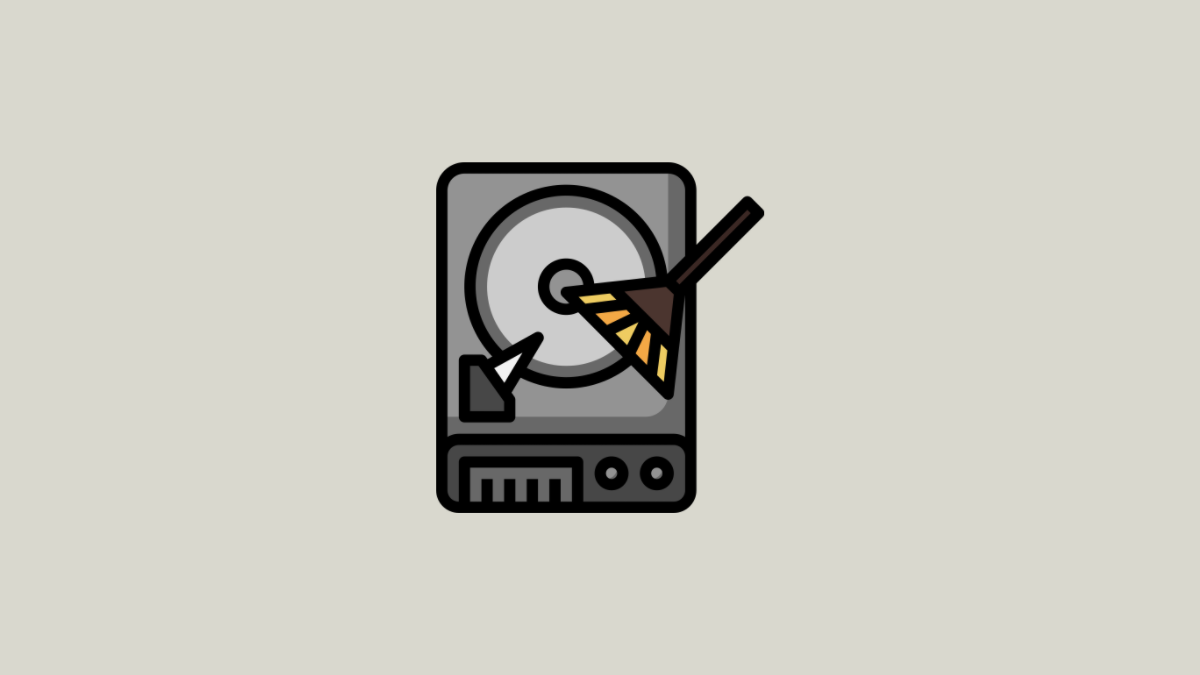
Со временем, когда вы продолжаете использовать свой компьютер, системные файлы, кэшированные файлы и другие ненужные файлы продолжают забивать ваше вторичное хранилище.
Обычно файлы недостаточно велики, чтобы вызвать внезапную нехватку памяти в системе, но если прошло много времени, и что-то прояснилось, или, с другой стороны, у вас мало места, лучше сначала удалить эти ненужные файлы..
Кроме того, предоставление вашему ПК некоторого пространства для хранения данных также может помочь сохранить его долговечность и производительность.
Следовательно, Очистка диска — это встроенное приложение Windows, которое помогает вам удалить эти ненужные файлы из вашей системы. Кроме того, Disk Cleanup также предоставляет вам разделение по категориям файлов, которые больше не нужны и могут быть безопасно удалены с вашего компьютера.
Запустите очистку диска из меню «Пуск» в Windows 11
В более ранних версиях Windows параметр «Очистка диска» мог быть расположен в окне «Свойства» каждого диска. Однако теперь он был удален, и вы можете получить доступ к мастеру очистки диска через меню «Пуск» или с помощью утилиты «Выполнить».
Чтобы запустить очистку диска таким образом, перейдите в меню «Пуск» и введите Disk Cleanup поиск. Затем в результатах поиска щелкните плитку «Очистка диска», чтобы открыть мастер.
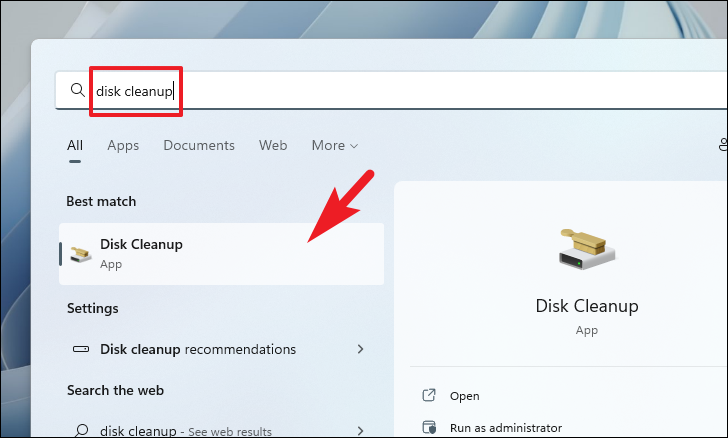
Кроме того, вы также можете запустить мастер очистки диска с помощью утилиты «Выполнить». Для этого нажмите клавиши Windows + R на клавиатуре вместе, чтобы вызвать утилиту «Выполнить». Затем введите cleanmgr текстовое поле и нажмите Enter на клавиатуре.
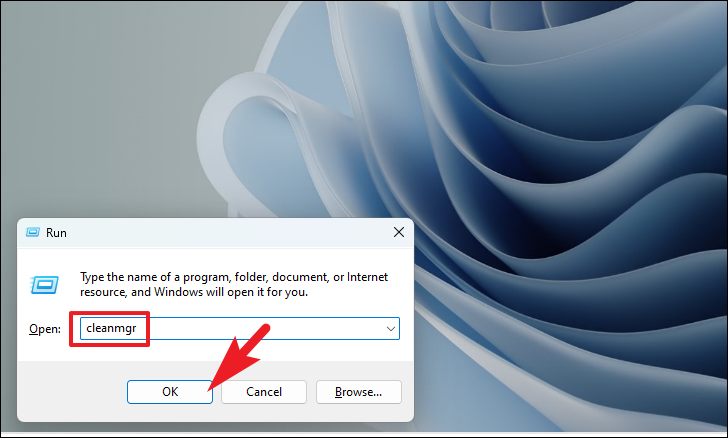
После этого в окне мастера очистки диска щелкните раскрывающееся меню, чтобы открыть список всех накопителей. Затем щелкните, чтобы выбрать один из дисков, на котором вы хотите запустить очистку диска.
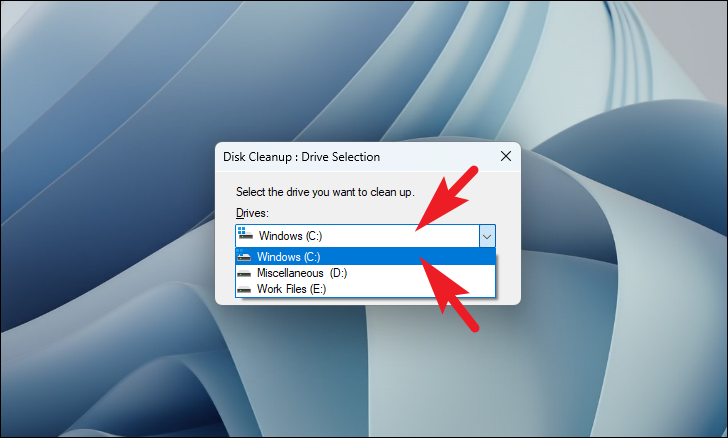
Затем нажмите кнопку «ОК», чтобы разрешить компьютеру Windows все файлы, которые можно очистить.
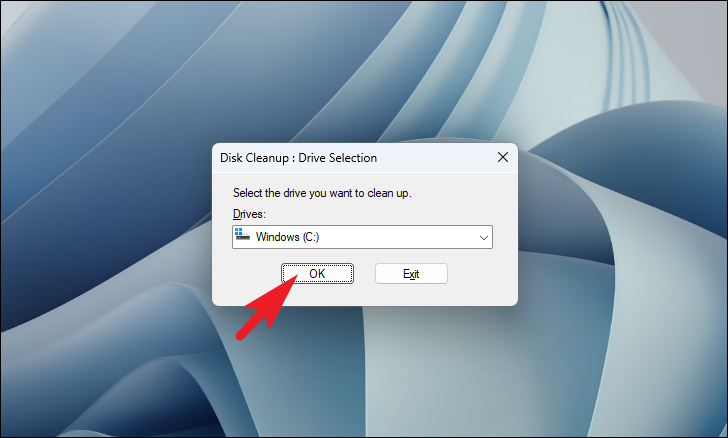
После вычисления на вашем экране откроется другое окно очистки диска. По умолчанию некоторые категории файлов уже выбраны. Теперь вы можете прокрутить список, чтобы просмотреть все файлы, которые можно очистить, и выбрать отдельную категорию, установив флажок перед каждым списком.
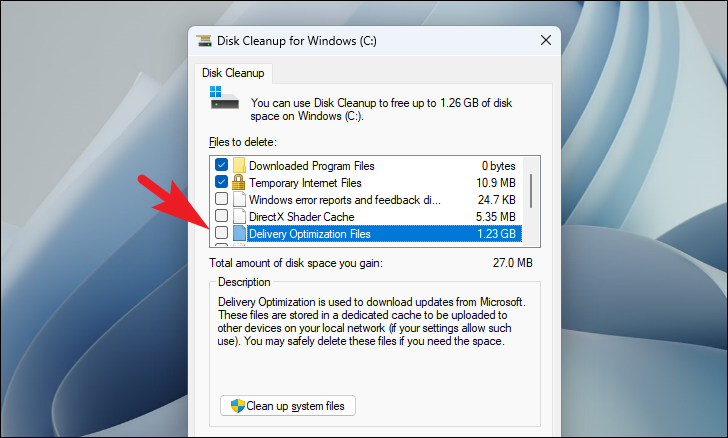
Windows также отобразит на экране объем дискового пространства, занимаемого каждой категорией файлов. Наряду с этим, когда вы выбираете несколько категорий, вы также будете уведомлены об общем объеме пространства, которое вы очистите, удалив файлы.
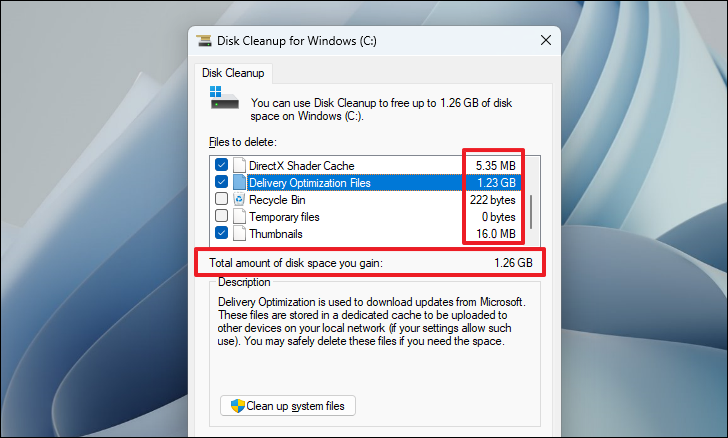
После того, как вы выбрали предпочитаемую категорию файлов для удаления, нажмите кнопку «ОК», чтобы продолжить. Это вызовет всплывающую подсказку на вашем экране.
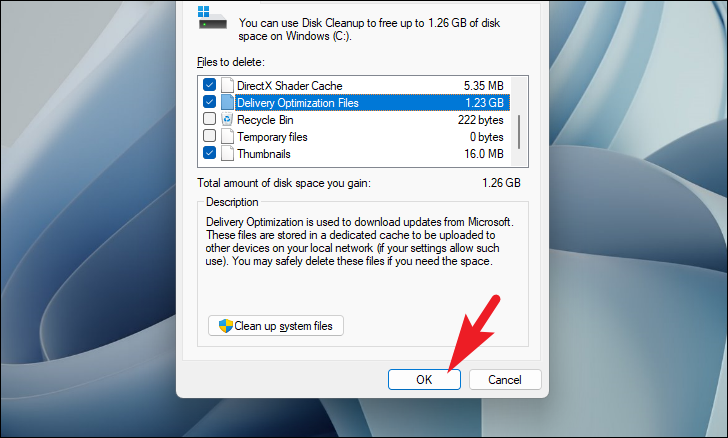
Затем нажмите кнопку «Удалить файлы», чтобы удалить все выбранные категории файлов с вашего компьютера.
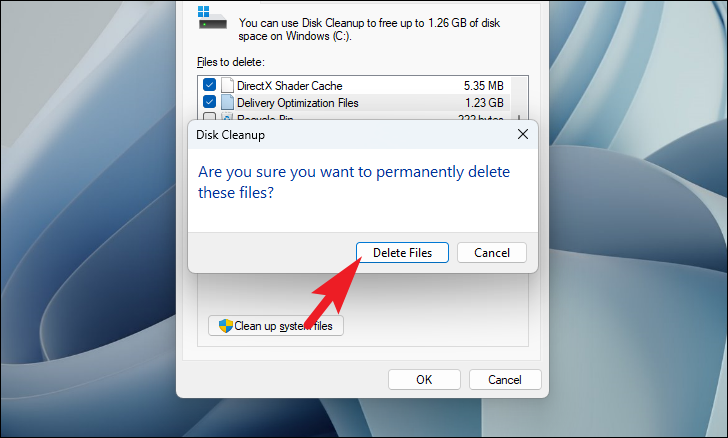
И все, вы успешно удалили все ненужные файлы из вашей системы с помощью Очистки диска.
Автоматическая очистка с помощью Storage Sense на ПК с Windows 11
Если вы не хотите выполнять ручную работу каждый раз, когда у вас заканчивается место на диске, и хотите поддерживать максимальную производительность вашего ПК с Windows, вы также можете включить Контроль памяти на своем ПК.
Контроль памяти автоматически очищает ваши накопители, когда на вашем ПК заканчивается свободное место, кроме того, он также может очищать временные системные файлы и файлы приложений. Вы также можете создать расписание для периодического запуска Storage Sense на ПК с Windows 11.
Чтобы включить контроль памяти, перейдите в меню «Пуск» и щелкните плитку «Настройки», представленную в разделе «Закрепленные приложения». В противном случае вы также можете ввести «Настройки» в меню, чтобы выполнить его поиск.
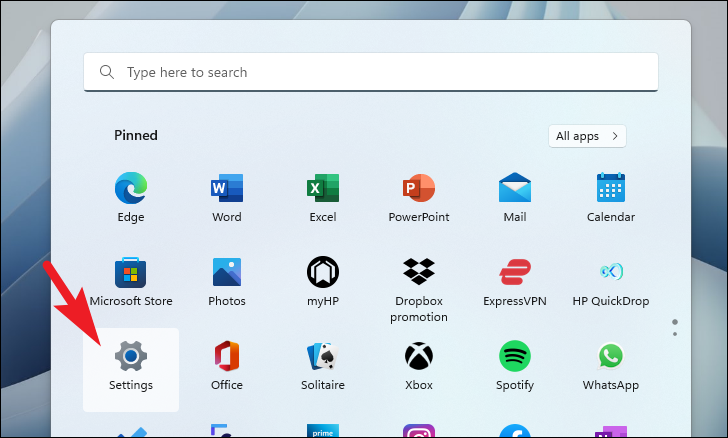
После этого в окне «Настройки» убедитесь, что вы выбрали вкладку «Система» на левой боковой панели окна, чтобы продолжить.
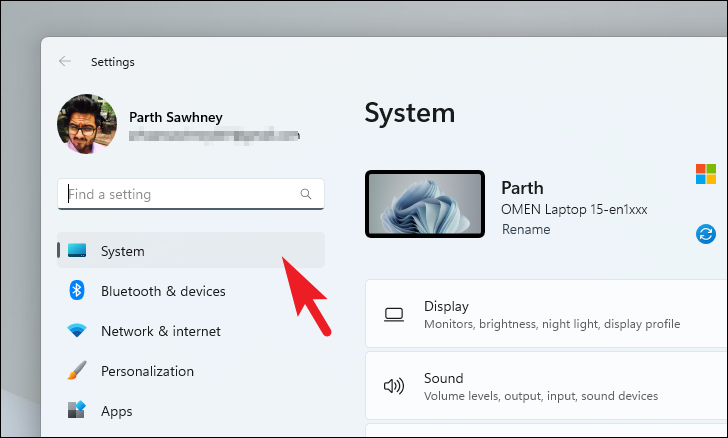
Затем в правой части окна найдите и щелкните плитку «Хранилище», чтобы продолжить.
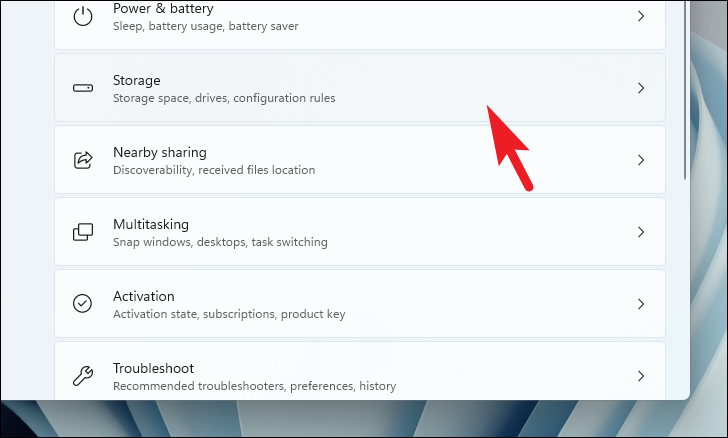
На следующем экране найдите раздел «Управление хранилищем» и нажмите на тумблер на правом краю плитки, чтобы перевести его в положение «Вкл.».
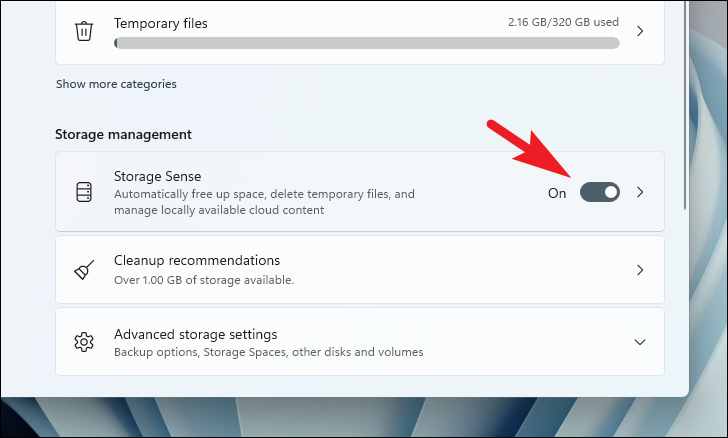
Теперь, если вы хотите настроить параметры Storage Sense, нажмите на плитку, чтобы продолжить.
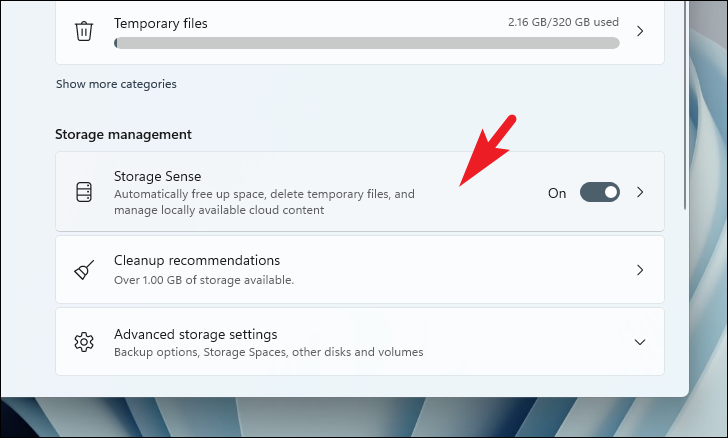
После этого на следующем экране установите флажок перед единственной опцией в разделе «Очистить временные файлы», чтобы автоматически очистить временные системные файлы и файлы приложений.
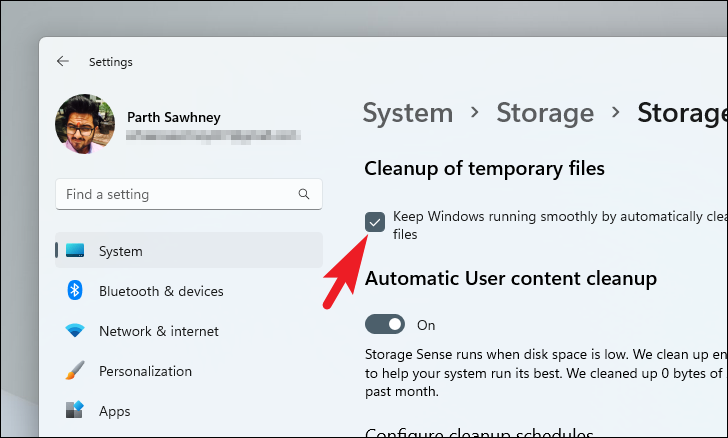
Затем, если вы хотите создать периодическое расписание для контроля памяти, перейдите в раздел «Настройка расписаний очистки». Затем щелкните раскрывающееся меню под опцией «Запустить контроль памяти».
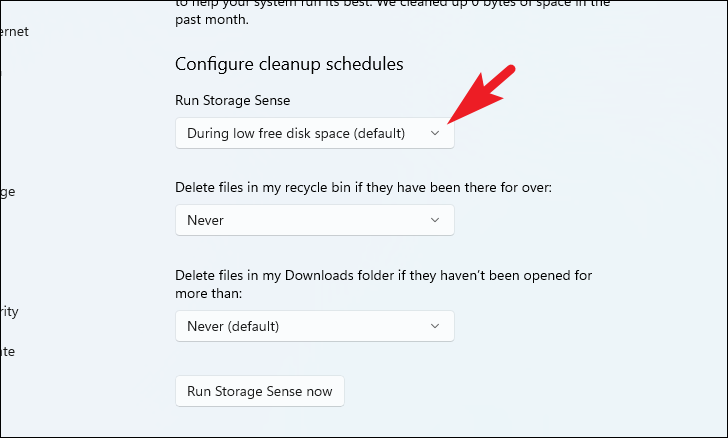
После этого нажмите, чтобы выбрать предпочтительную частоту. Если вы постоянно храните кучу данных и у вас всегда мало памяти для хранения, рекомендуется выбрать частоту «Еженедельно».
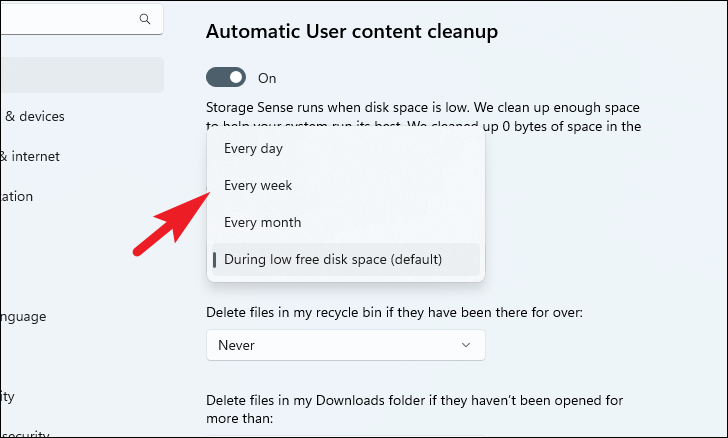
Затем щелкните раскрывающееся меню, доступное под опцией «Удалить мои файлы в корзине, если они были там больше», и выберите период дней, который вам удобен, чтобы безвозвратно удалить ваши файлы из системы.
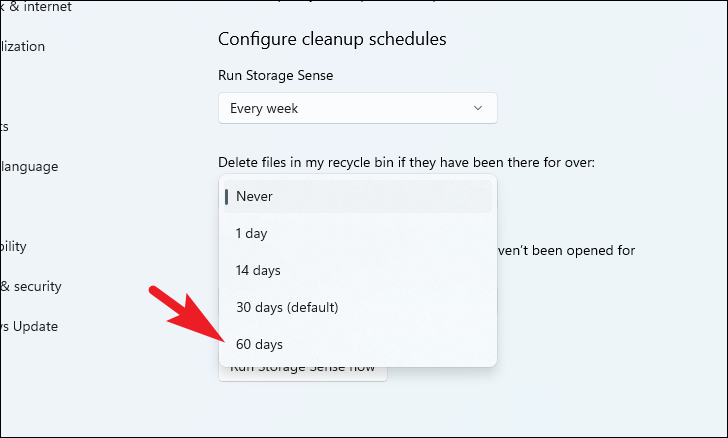
Теперь, если вы хотите удалить файлы в папке «Загрузки», которые вы не открывали в течение некоторого времени, щелкните раскрывающееся меню в разделе «Удалить файлы в папке «Мои загрузки», если они не открывались более ‘ вариант.
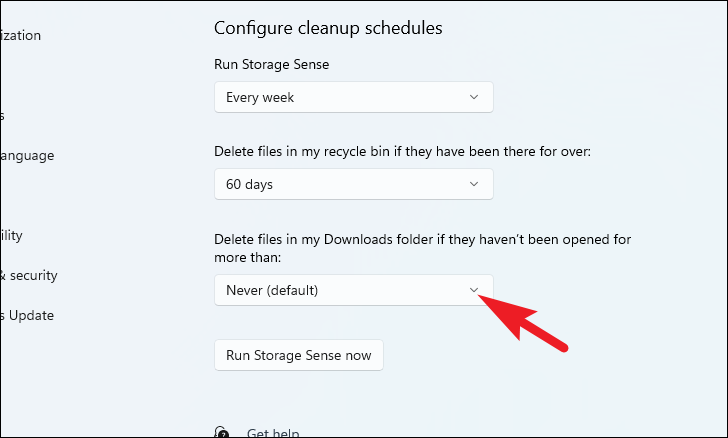
Затем нажмите, чтобы выбрать количество дней, в течение которых вам удобно удалять загруженные файлы.
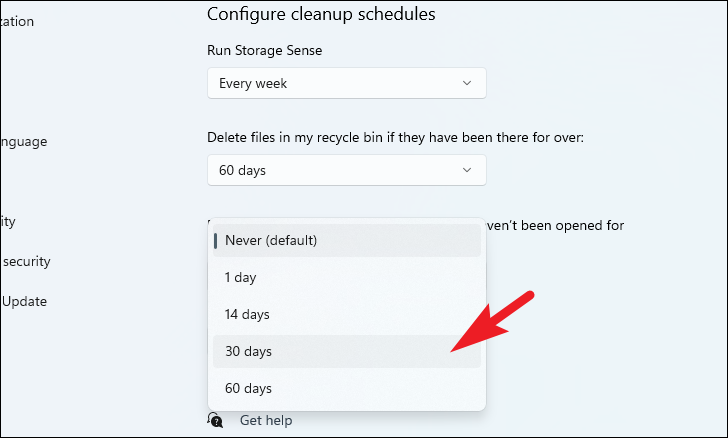
После того, как вы настроили параметры в соответствии со своими предпочтениями, нажмите кнопку «Запустить контроль памяти сейчас» в нижней части страницы, чтобы немедленно запустить мастер.
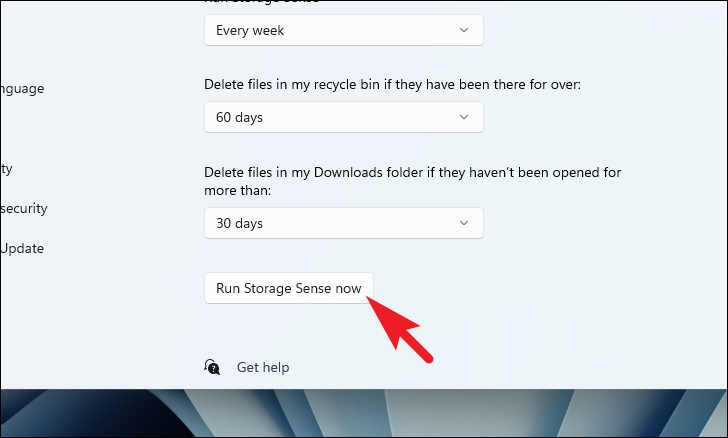
Вот и все, убедитесь, что на вашем компьютере всегда есть свободная память для поддержания его оптимальной производительности.
Насколько публикация полезна?
Нажмите на звезду, чтобы оценить!
Средняя оценка / 5. Количество оценок:
Оценок пока нет. Поставьте оценку первым.
Источник: ip-calculator.ru